Ceci est un article sponsorisé je ne l'ai donc pas écrit, si vous avez des remarques ou critiques n'hésitez pas à me les transmettre via le formulaire de contact.
Avez-vous perdu des données importantes sur un disque dur, une carte mémoire ou un périphérique USB en raison d'une suppression par erreur? Savez-vous qu'il est possible de récupérer des fichiers supprimés ? Suivez cet article pour apprendre quelques astuces utiles qui pourraient vous aider à récupérer vos fichiers supprimés. Découvrez 3 façons possibles de récupérer des fichiers supprimés.
Récupérer des fichiers supprimés de la corbeille Windows
Si vous venez de supprimer vos fichiers sur l'ordinateur en les déplaçant vers la corbeille sans appuyer sur le bouton Vider la corbeille, vous pouvez les récupérer facilement. Ouvrez simplement la corbeille, localisez-la et cliquez avec le bouton droit de la souris sur les fichiers souhaités, puis choisissez Restaurer. Il va récupérer vos fichiers supprimés à leur emplacement d'origine.
Récupérer une ancienne version du fichier supprimé ou perdu
Si vous avez vidé la corbeille, pour récupérer des fichiers supprimés de la corbeille, vous pouvez essayer de récupérer une ancienne version du fichier supprimé ou perdu à l'aide de la fonctionnalité de sauvegarde et de restauration gratuite intégrée à Windows. Pour le faire:
Sous Windows 7:
Cliquez sur le bouton Démarrer -> Ordinateur, accédez au dossier qui contenait le fichier ou le dossier, cliquez dessus avec le bouton droit de la souris, puis cliquez sur Restaurer les versions précédentes. Ici, vous verrez une liste des versions précédentes disponibles des fichiers supprimés ou des dossiers avec des heures et des dates différentes. Choisissez la version qui vous convient et cliquez sur Restaurer pour récupérer les fichiers supprimés.
Sous Windows 10 / 8.1 / 8:
Ouvrez le dossier qui contenait le fichier supprimé et cliquez sur le bouton Historique. L'historique des fichiers affiche tous les fichiers contenus dans la sauvegarde la plus récente de ce dossier. Cliquez sur le bouton Précédent pour localiser et sélectionner le fichier que vous voulez récupérer, puis cliquez sur le bouton vert Restaurer pour le récupérer.
Récupérer des fichiers supprimés avec un logiciel de récupération de données
EaseUS Data Recovery Wizard est un logiciel de récupération de données simple et efficace. Il est conçu pour traiter toutes les situations compliquées de perte de données, telles que la récupération supprimée, le formatage, les données après une attaque de virus, une panne système etc. Récupérer des fichiers supprimés en 3 étapes suivantes:
Étape 1. Choisissez le disque dur ou le périphérique de stockage à partir duquel les fichiers ont été supprimés, puis cliquez sur le bouton Analyser.
Étape 2. Après analyser, vous pouvez voir un résultat d'analyse appelé "Fichiers supprimés". C'est là que tous les fichiers et dossiers supprimés ont été conservés.
Étape 3. Prévisualisez les fichiers et récupérez-les: dans les "Fichiers supprimés", recherchez les fichiers recherchés en suivant leurs chemins d'accès. Ou, vous pouvez utiliser la fonction "Filtre" pour localiser rapidement les fichiers effacés. Double-cliquez sur les données pour en avoir un aperçu. Enfin, choisissez tous les fichiers cibles et cliquez sur le bouton Récupérer.
Attention: Ne sauvegardez pas les fichiers récupérés sur la partition ou le lecteur sur lequel vous avez perdu vos données avant de récupérer vos fichiers !
Edit du 19/04/2022 : Obtenez une réduction de 30 % avec le code FR30 en cliquant ici sur les produits EaseUs
Lien de réduction pour Mac OS (code promo FR30) : cliquez-ici.
Conclusion
Voilà notre partenaire du jour vous a présenté trois solutions pour pouvoir récupérer des données que vous auriez supprimé par mégarde de votre PC. Sachez qu'il existe d'autres solutions logiciel pour récupérer vos fichiers. Bien entendu vous pouvez aussi utiliser des logiciels similaire sur Linux et MAC OSX.
Si vous avez aimé cet article n'hésitez pas à le partager ou me faire vos commentaires via Twitter, Facebook ou le formulaire de contact du blog.
Crédit photo : Designed by Macrovector
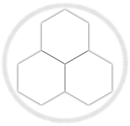

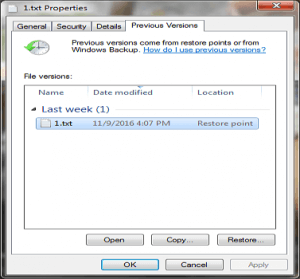
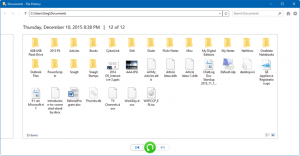
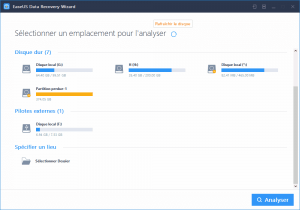
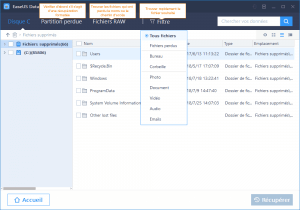
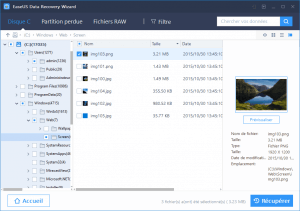
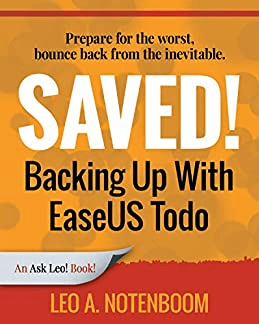 Acheter sur Amazon
Acheter sur Amazon